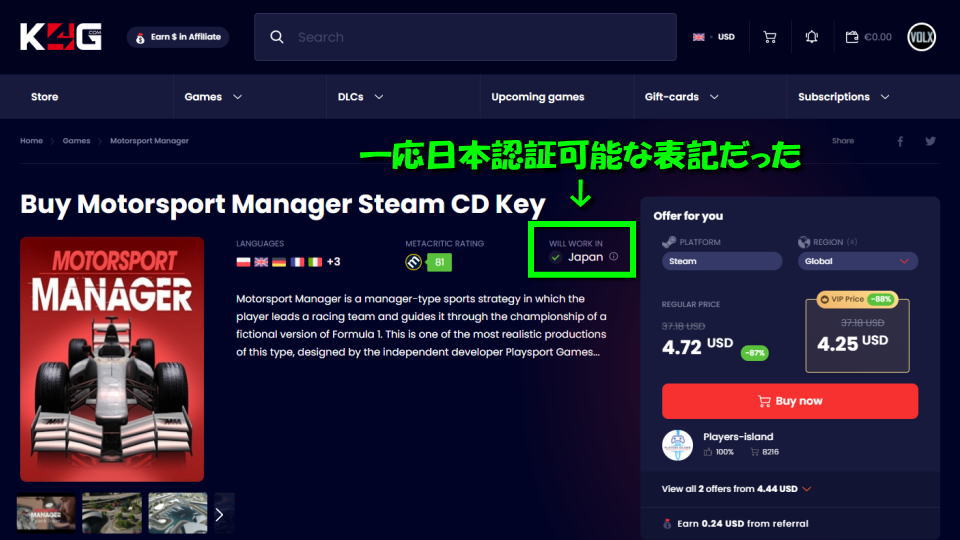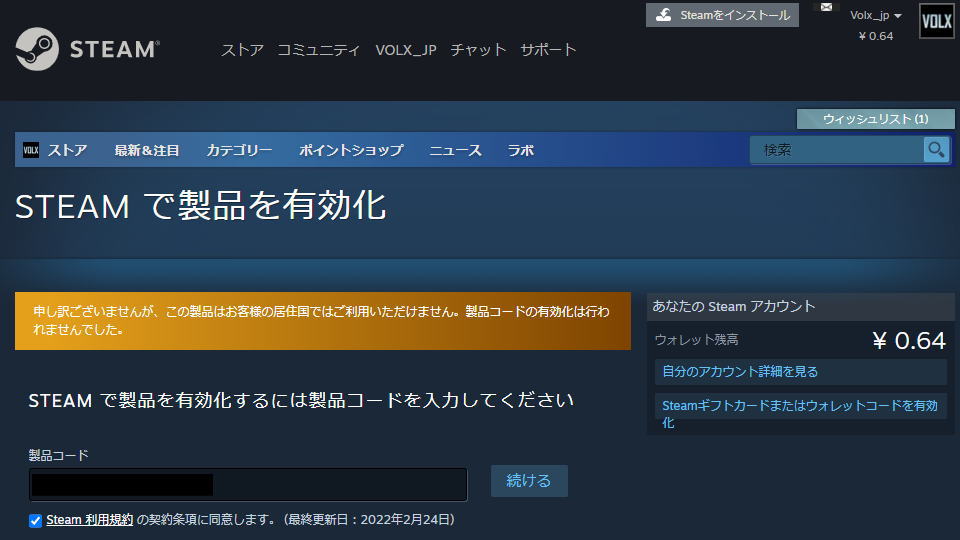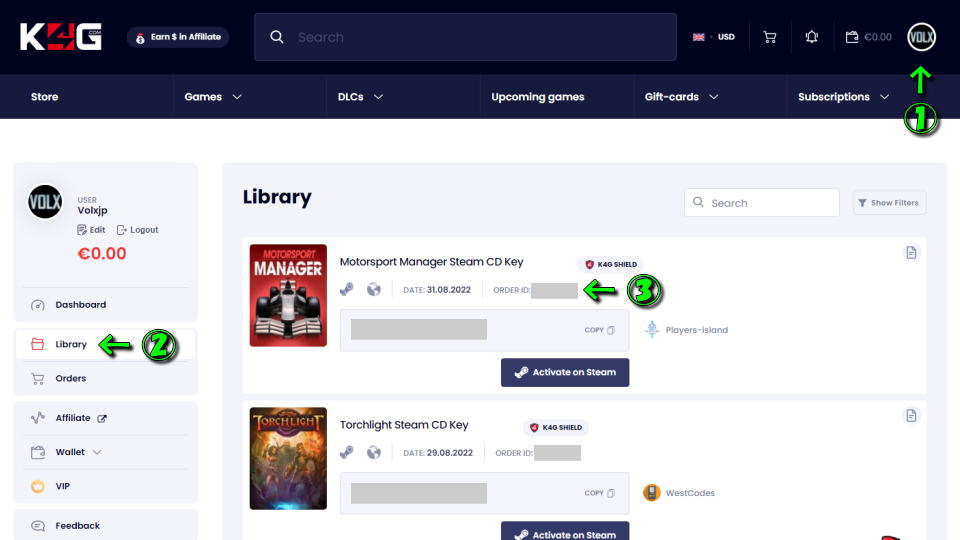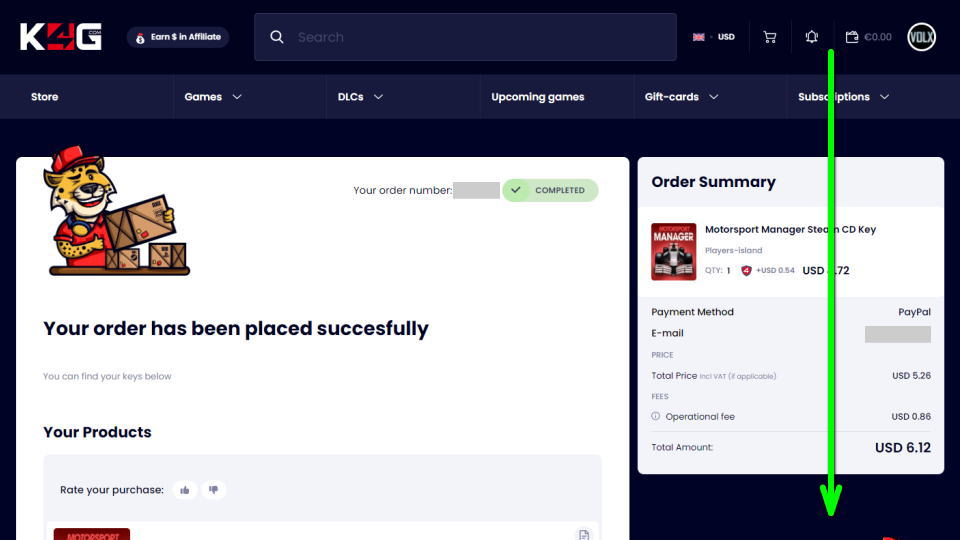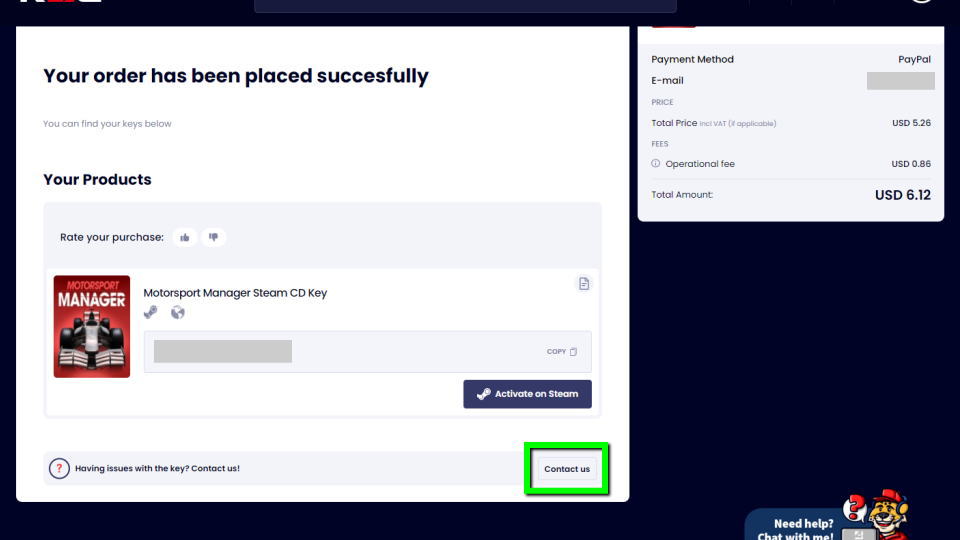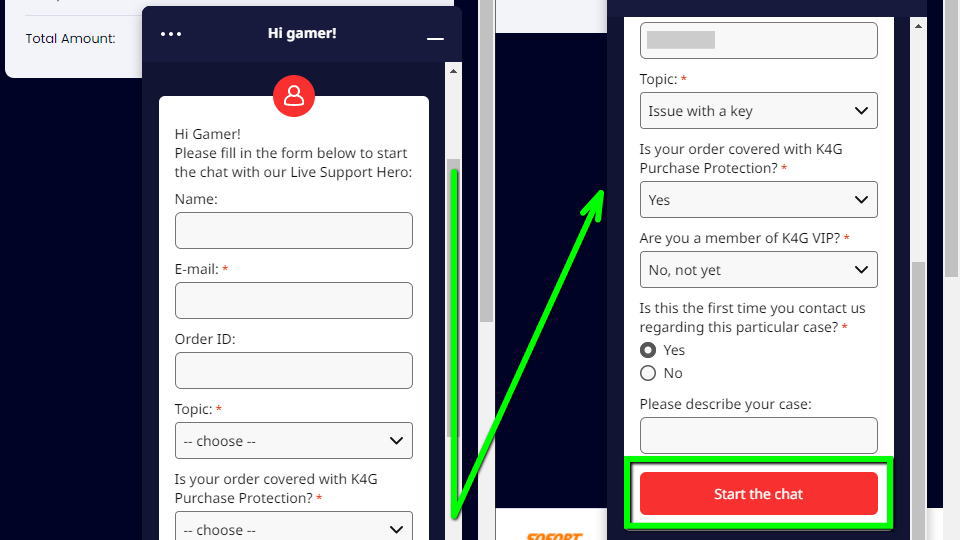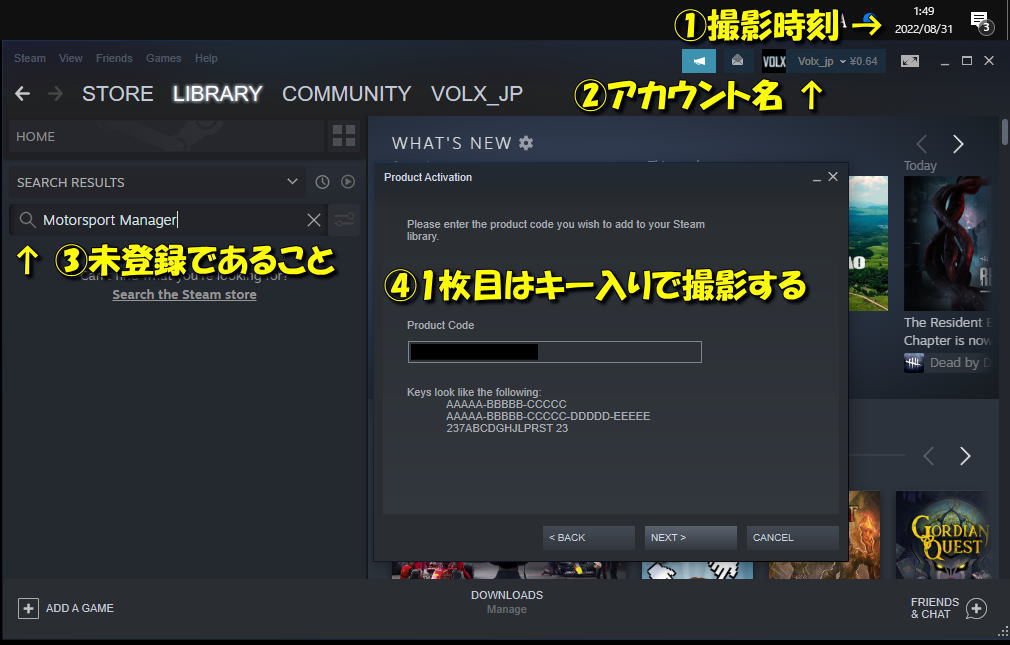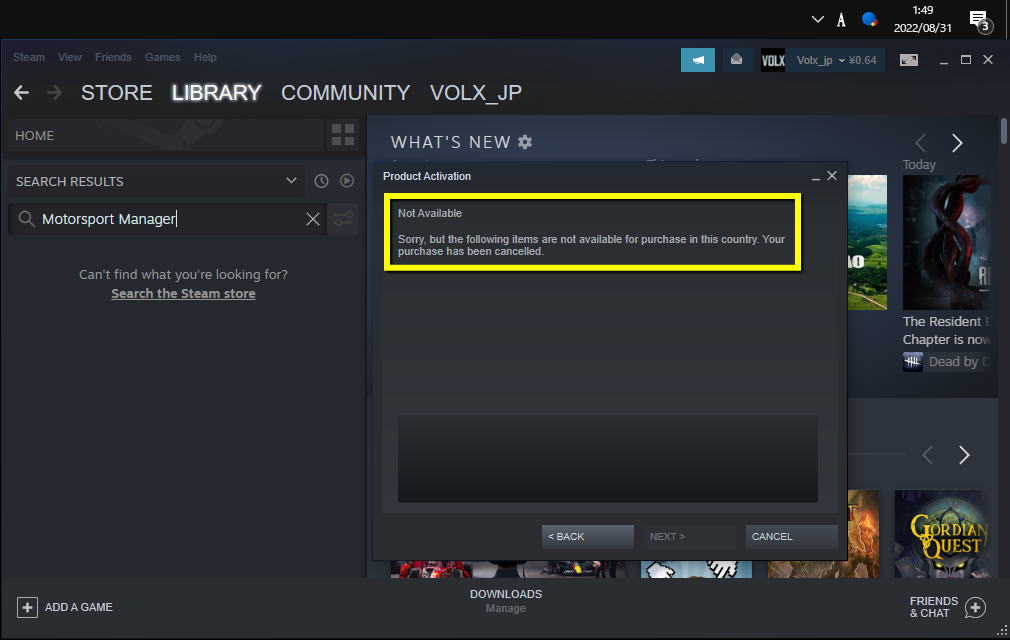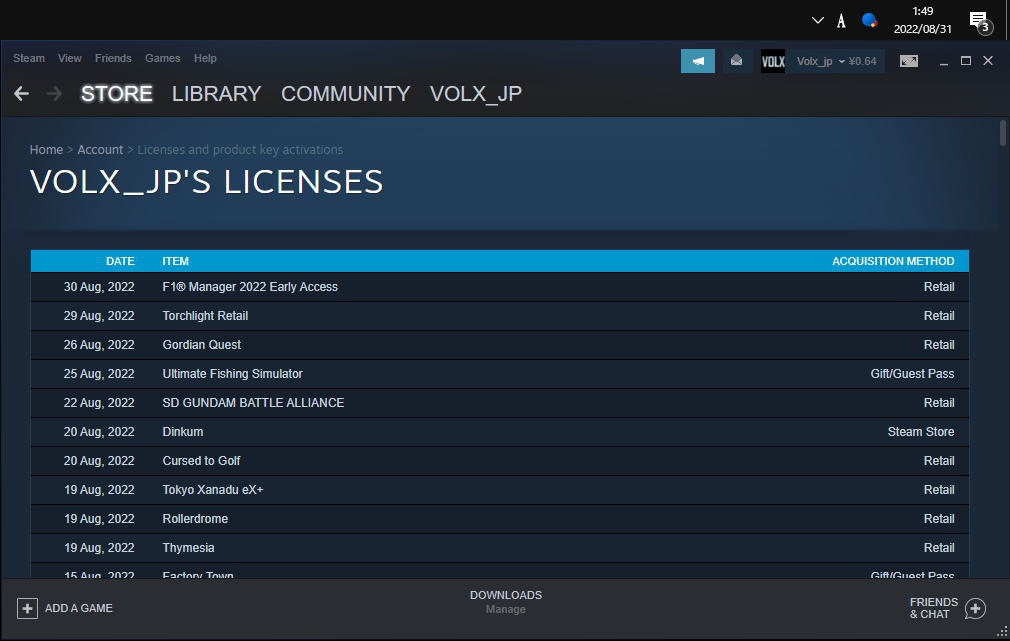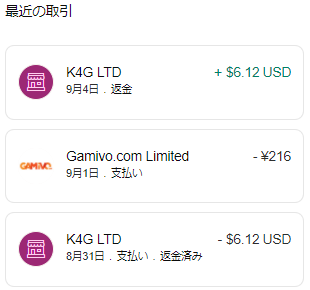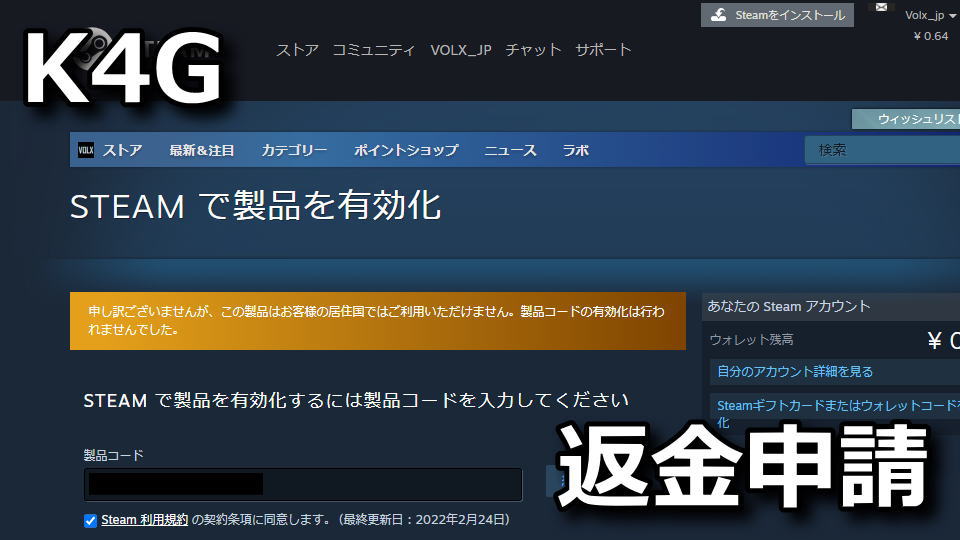
主に個人間でゲームのキーを売買するマーケットプレイス、いわゆる鍵屋に分類される海外ショップのK4G。
今回の記事ではこの「K4G」で、商品説明と異なって認証できなかったケースを例に返金申請してみます。
購入したもの
K4Gで購入し認証できなかったゲームは、日本語に対応していない「Motorsport Manager」です。
標準で日本語に対応していないもののSteamで販売されており、非公式で日本語化にも対応できるようです。
認証不可の要因
『申し訳ございませんが、この製品はお客様の居住国ではご利用いただけません。製品コードの有効化は行われませんでした』
認証不可の要因は、キーに認証地域のロックが掛けられている「おま国」です。
このメッセージは鍵屋を利用しているとしばしば見られるものであり、とくに珍しい現象ではありません。
K4Gで返金申請を行う方法
K4Gで返金申請を行うには、まずK4Gの各ページ右上にある「アカウント」を選択します。
続いて左のメニューにある「Library」から、返金申請のゲームの「ORDER ID」を選択します。
ゲームのキー発行画面が表示されたら、画面を下にスクロールします。
そして画面の最下部にある「Contact us」から、カスタマーサポートを呼び出すためにチャットを開きます。
右下にチャット欄が開いたら、必要な情報を提示するためフォームを埋めていきます。
フォームを埋めたら「Start the chat」を選択し、サポートが応答したら詳細な内容を伝えます。
返金申請の参考画像
返金申請の際に要求される「Steamの参考画像3点セット」です。
問い合わせ前に予め準備しておけば、よりスムーズに返金申請が行なえます。
1枚目
3点セットの1枚目は、最も情報量が多いスクリーンショットになります。
図示した項目が全て映るように調整し、中央に弾かれるキーを含めて撮影します。
2枚目
3点セットの2枚目は、ゲームの登録が拒否される際のメッセージを撮影します。
この時1枚目の要素はそのまま維持し、ウィンドウで隠さないよう注意します。
3枚目
3点セットの3枚目は、ゲームが登録された履歴を撮影します。
K4Gの公式では明確に指示されていない画面ですが、補足的に利用するものです。
この画面を表示する方法は、右上の「アカウント」「Account details」「View licenses and product key activations」の順に進みます。
返金申請を行った結果
返金申請をサポートチャットで行ってから、実際に返金されるまでの流れをまとめました。
2022年8月31日から最初のメールまで数日間隔がある理由は「2営業日ほど回答に時間がかかる」とチャットで言われたからです。
またK4Gはサイト内の独自通貨である「K4G Balance」での返金を推奨してきます。
しかしこちらから「PayPal」での返金を希望すれば、問題なくPayPalでの返金を受けることができました。
| 日付 | 時間 | 送信者 | メールの内容 |
|---|---|---|---|
| 2022年8月31日 | 1時55分 | - | 返金申請完了 (チャットで行う) |
| 2022年9月4日 | 2時55分 | K4G | 返金方法の確認① |
| 2022年9月4日 | 3時17分 | K4G | 返金方法の確認② |
| 2022年9月4日 | 8時53分 | K4G | 返金手続き完了 |
| 2022年9月4日 | 22時46分 | Paypal | 返金完了 |